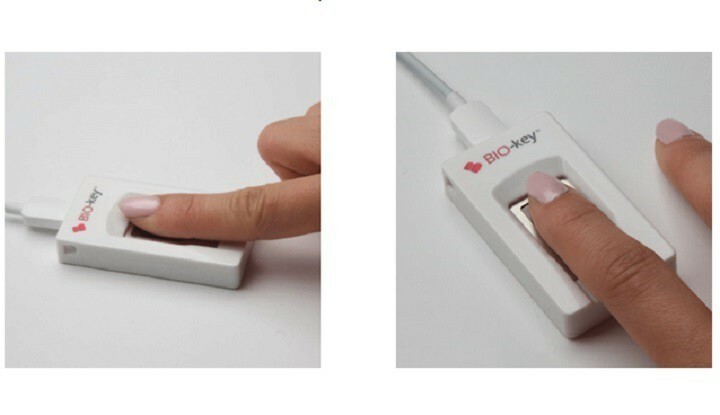დარწმუნდით, რომ თქვენი Windows კომპიუტერი ყოველთვის განახლებულია ამ შეცდომის თავიდან ასაცილებლად
- 0x80090030 შეცდომის კოდი ჩნდება, როდესაც მომხმარებლები ცდილობენ თავიანთი PIN-ის შეყვანას, მაგრამ უშედეგოდ ფაილის დაზიანების გამო.
- NGC საქაღალდის წაშლით, სადაც თქვენი PIN-ის ყველა ინფორმაცია ინახება Windows-ზე, თქვენ უნდა შეგეძლოთ პრობლემის მოგვარება.

Xდააინსტალირეთ ჩამოტვირთვის ფაილზე დაწკაპუნებით
- ჩამოტვირთეთ და დააინსტალირეთ Fortect თქვენს კომპიუტერზე.
- გაუშვით ხელსაწყო და დაიწყეთ სკანირება
- დააწკაპუნეთ მარჯვენა ღილაკით შეკეთებადა გაასწორეთ რამდენიმე წუთში.
- 0 მკითხველებმა უკვე ჩამოტვირთეს Fortect ამ თვეში
ჩვენმა ზოგიერთმა მკითხველმა ცოტა ხნის წინ განაცხადა, რომ ისინი ხვდებიან შეცდომის კოდს 0x80090030, როდესაც ისინი ცდილობენ თავიანთი PIN-ის შეყვანას,
ამოიღეთ PIN, ან შეეცადეთ შექმნათ სხვა. ეს ძირითადად გამოწვეულია სისტემის კორუფციით.იმ შემთხვევაში თუ თქვენც განიცდით პრობლემები თქვენს Windows Hello-სთან დაკავშირებით როდესაც თქვენ ვერ შედიხართ ბიომეტრიის ან PIN-ის გამოყენებით, ჩვენ შევიკრიბეთ რამდენიმე პოტენციური გამოსწორება ამ პრობლემის მოსაგვარებლად ამ სტატიაში.
- რა იწვევს 0x80090030 შეცდომის კოდს?
- როგორ შემიძლია გამოვასწორო Windows Hello შეცდომის კოდი 0x80090030?
- 1. გაუშვით SFC და DISM სკანერი
- 2. წაშალეთ NGC საქაღალდე
- 3. დააინსტალირეთ Windows განახლებები
რა იწვევს 0x80090030 შეცდომის კოდს?
0x80090030 შეცდომა არის Windows-ის ჩვეულებრივი შეცდომა, რომელიც შეიძლება მოხდეს სხვადასხვა მიზეზის გამო. ქვემოთ მოცემულია შეცდომის რამდენიმე შესაძლო მიზეზი:
- დაზიანებულია NGC საქაღალდე – თუ თქვენი NGC საქაღალდის მონაცემთა შინაარსი დაზიანებულია, ამან შეიძლება გამოიწვიოს 0x80090030 შეცდომა. პრობლემის მოსაგვარებლად შეგიძლიათ წაშალოთ საქაღალდე.
- გაუმართავი აპარატურა – გაუმართავი აპარატურა, როგორიცაა მყარი დისკის ან მეხსიერების მოდულის გაუმართაობა, ასევე შეიძლება გამოიწვიოს შეცდომა. გაიქეცი აპარატურის დიაგნოსტიკა ნებისმიერი გაუმართავი კომპონენტის იდენტიფიცირება და შეცვლა.
- Windows-ის გაუმართავი განახლება – თუ არის ცვლილებები ან განახლებები მოწყობილობის აპარატურულ ან პროგრამულ უზრუნველყოფაში, როგორიცაა Windows-ის განახლება, მან ასევე შეიძლება გამოიწვიოს ეს შეცდომა.
- სისტემის ავარია – 0x80090030 შეცდომა ასევე შეიძლება გამოვლინდეს ა სისტემის ავარია ან სისტემის უეცარი გამორთვა.
ზემოთ მოცემულია 0x80090030 Windows Hello შეცდომის ზოგიერთი პოტენციური მიზეზი. მოდით გავაგრძელოთ, თუ როგორ შეგიძლიათ პრობლემის მოგვარება შემდეგ განყოფილებაში.
როგორ შემიძლია გამოვასწორო Windows Hello შეცდომის კოდი 0x80090030?
სანამ ცდილობთ ამ სტატიაში მოწოდებულ რომელიმე მოწინავე გადაწყვეტას, უნდა განიხილოთ შემდეგი წინასწარი შემოწმებების ჩატარება, რადგან ისინი დაგეხმარებათ პრობლემის მოგვარებაში:
- გადატვირთეთ კომპიუტერი და კვლავ შეამოწმეთ.
- განაახლეთ ან ხელახლა დააინსტალირეთ ბიომეტრიულ მოწყობილობებთან დაკავშირებული დრაივერები.
თუ ზემოაღნიშნული შემოწმების მცდელობის შემდეგ კვლავ გჭირდებათ დამატებითი დახმარება, შეგიძლიათ შეისწავლოთ ქვემოთ მოწოდებული გადაწყვეტილებები.
1. გაუშვით SFC და DISM სკანერი
- დააჭირეთ ფანჯრები, ტიპი სმდ ტექსტის ველში და აირჩიეთ Ადმინისტრატორის სახელით გაშვება.
- CMD ფანჯარაში ჩაწერეთ შემდეგი ბრძანება ტექსტის ველში და დააჭირეთ შედი:
sfc/scannow
- სკანირების პროცესს შეიძლება გარკვეული დრო დასჭირდეს, ამიტომ დაელოდეთ, სანამ დადასტურება 100%-ს მიაღწევს.
- ჩაწერეთ შემდეგი ბრძანება დიალოგურ ფანჯარაში და დააჭირეთ შედი:
Dism.exe /ონლაინ /Cleanup-Image /Restorehealth
- დაელოდეთ პროცესის დასრულებას და გადატვირთეთ კომპიუტერი.
გაშვების შემდეგ სისტემის ფაილების შემოწმება დაზიანებული სისტემის ფაილების სკანირებისა და შეკეთების ინსტრუმენტი, თუ პრობლემა შენარჩუნებულია, შეგიძლიათ გააგრძელოთ DISM სკანირების გაშვება.
გარდა ამ მეთოდისა, თქვენ ასევე გაქვთ Windows-ის შეცდომების გადაჭრის ალტერნატივა სისტემის შეკეთების დამოუკიდებელი ხელსაწყოთი, როგორიცაა ქვემოთ მოცემული.
ახლა შეამოწმეთ, შეგიძლიათ თუ არა შეიყვანოთ თქვენი PIN-კოდი ან შეხვიდეთ Windows Hello-ში შეცდომის გარეშე. თუ შეცდომა შენარჩუნებულია, სცადეთ შემდეგი გამოსავალი.
2. წაშალეთ NGC საქაღალდე
- დააჭირეთ ფანჯრები + ე გასაღებები გასახსნელად ფაილების მკვლევარი და გადადით ქვემოთ მოცემულ გზაზე:
C:\Windows\ServiceProfiles\LocalService\AppData\Local\Microsoft - ახლა, დააწკაპუნეთ მარჯვენა ღილაკით NGC საქაღალდე და აირჩიეთ Თვისებები.

- ნავიგაცია უსაფრთხოება ჩანართი და დააწკაპუნეთ Მოწინავე.

- შემდეგი, გადადით მფლობელი ზე უსაფრთხოების გაფართოებული პარამეტრები გვერდზე და დააწკაპუნეთ შეცვლა.

- ქვეშ შეიყვანეთ ასარჩევად ობიექტის სახელი, ტიპი ადმინისტრატორი, დააკლიკეთ შეამოწმეთ სახელებიდა დააჭირეთ კარგი.

- უკან უსაფრთხოების გაფართოებული პარამეტრები გვერდი, აირჩიეთ შეცვალეთ მფლობელი ქვეკონტეინერებსა და ობიექტებზე. დაჭერა მიმართეთ და OK.

- ორჯერ დააწკაპუნეთ NGC საქაღალდე გასახსნელად.
- დაჭერა Ctrl + ა აირჩიეთ ყველა ფაილი და საქაღალდე NGC საქაღალდეში და დააჭირეთ წაშლა.
- გადატვირთეთ თქვენი კომპიუტერი.
NGC საქაღალდე არის სადაც ყველა თქვენი PIN ინფორმაცია ინახება Windows-ზე. მას შემდეგ, რაც ფაილები და საქაღალდეები წაიშლება NGC საქაღალდიდან, დაუბრუნდით პირველ საფეხურს ახალი PIN-ის დასამატებლად და შეამოწმეთ, დაფიქსირდა თუ არა შეცდომა.
- გაშვების შეცდომა: Proc-ის დარეკვა ვერ მოხერხდა [გამოსწორების სახელმძღვანელო]
- Oculus Rift Runtime Service-ის შეცდომის გამოსწორების 7 გზა
- .DLL არ არის მოქმედი Win32 აპლიკაცია: მისი გამოსწორების 5 გზა
- Srv2.sys BSOD შეცდომა: მიზეზები და როგორ გამოვასწოროთ ის
3. დააინსტალირეთ Windows განახლებები
- დააჭირეთ ფანჯრები + მე გასაღებები გასახსნელად პარამეტრები აპლიკაცია.
- Წადი Ვინდოუსის განახლება. დააწკაპუნეთ Შეამოწმოთ განახლებები და ჩამოტვირთეთ საჭირო ფაილები.

- გადატვირთეთ კომპიუტერი.
თუ არის Windows-ის ახალი ვერსია, დარწმუნდით, რომ ჩამოტვირთეთ, რათა ნახოთ, მოაგვარებს თუ არა 0x80090030 პრობლემას.
და ეს არის ის, თუ როგორ უნდა გამოსწორდეს 0x80090030 Windows hello შეცდომა. გარდა ამისა, მომხმარებლებს შეუძლიათ აგრეთვე შეამოწმონ ჩვენი ექსპერტის სახელმძღვანელო Windows Hello-ის ყველაზე გავრცელებული შეცდომები და როგორ გამოვასწოროთ ისინი შემდგომი დახმარებისთვის.
და თუ გაქვთ დაგავიწყდათ თქვენი პინი და პაროლი Windows 11-ისთვის, ეს სახელმძღვანელო გაჩვენებთ, თუ როგორ უნდა გვერდის ავლით.
თუ თქვენ გაქვთ რაიმე შეკითხვები ან წინადადებები, ნუ დააყოვნებთ გამოიყენოთ კომენტარების განყოფილება ქვემოთ.
ჯერ კიდევ გაქვთ პრობლემები?
სპონსორირებული
თუ ზემოხსენებულმა წინადადებებმა არ გადაჭრა თქვენი პრობლემა, თქვენს კომპიუტერს შეიძლება შეექმნას Windows-ის უფრო სერიოზული პრობლემები. ჩვენ გირჩევთ აირჩიოთ ყოვლისმომცველი გადაწყვეტა, როგორიცაა ფორტექტი პრობლემების ეფექტურად გადასაჭრელად. ინსტალაციის შემდეგ, უბრალოდ დააწკაპუნეთ ნახვა და შესწორება ღილაკს და შემდეგ დააჭირეთ დაიწყეთ რემონტი.
![Logitech Brio 4K ვებკამერა Windows Hello– ით [საუკეთესო გარიგება]](/f/6886dc415603636d3f49b09f6a3d51cf.jpg?width=300&height=460)
![მოხდა რაღაც და თქვენი PIN არ არის ხელმისაწვდომი [SOLVED]](/f/a9dd1b8e24365233851b2d1b111d7f1b.webp?width=300&height=460)